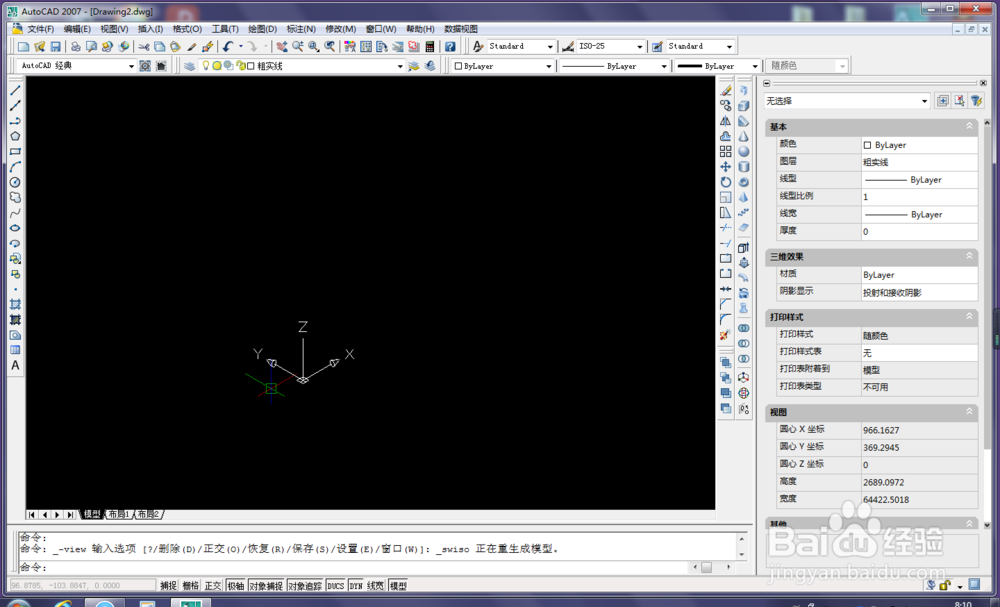CAD三维造型中如何使用圆锥命令画圆台
1、打开CAD,新建一个空白文件,调整好视图。
2、激活圆锥体命令。执行【绘图】-【建模】-【圆锥体】,如下图所示
3、指定底面的中心点。输入坐标0,0,0
4、指定底面半径,输入数字20。
5、如下图所示,输入字母t,意味着下一步要设置顶面半径
6、指定顶面半径,输入数字10
7、指定高度,输入数字30
8、圆台画好了
9、看看消隐的效果
10、看看渲染的效果
声明:本网站引用、摘录或转载内容仅供网站访问者交流或参考,不代表本站立场,如存在版权或非法内容,请联系站长删除,联系邮箱:site.kefu@qq.com。
阅读量:67
阅读量:60
阅读量:68
阅读量:31
阅读量:26